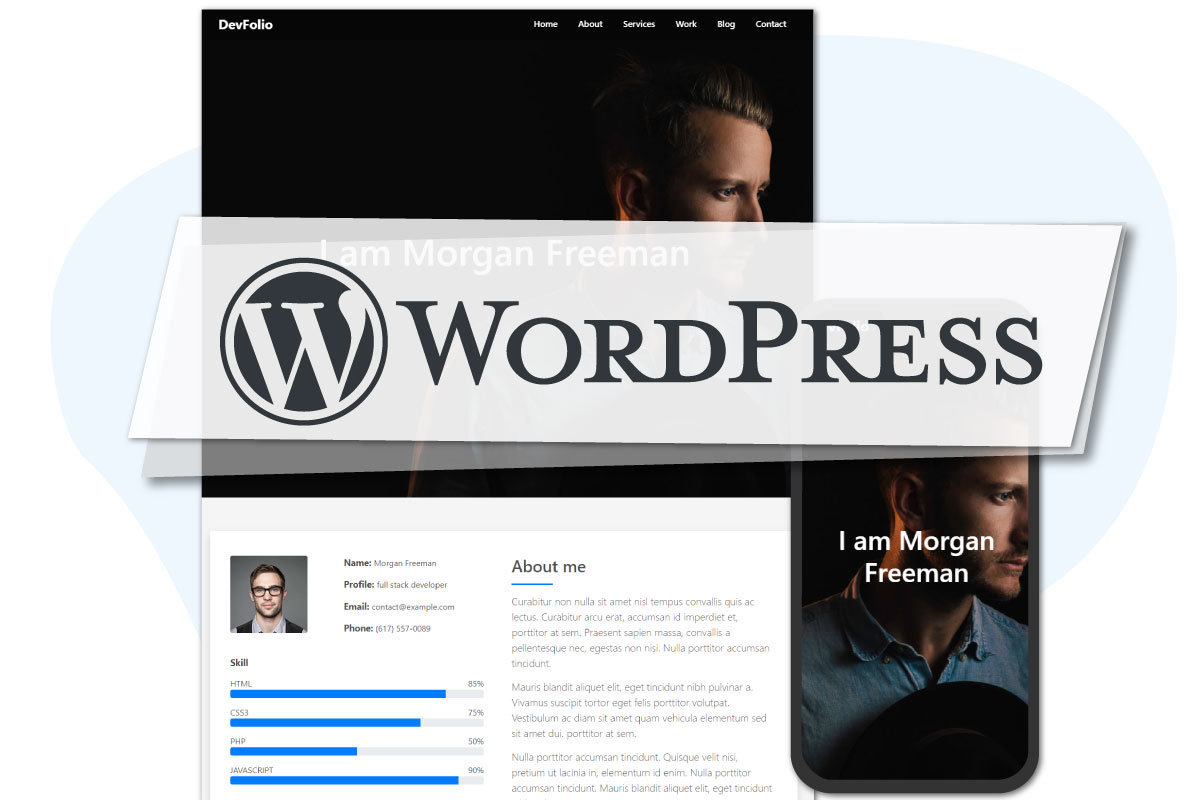今回の課題では、 bootstrap課題で作成したポートフォリオサイトをWordPressのテーマ化します。
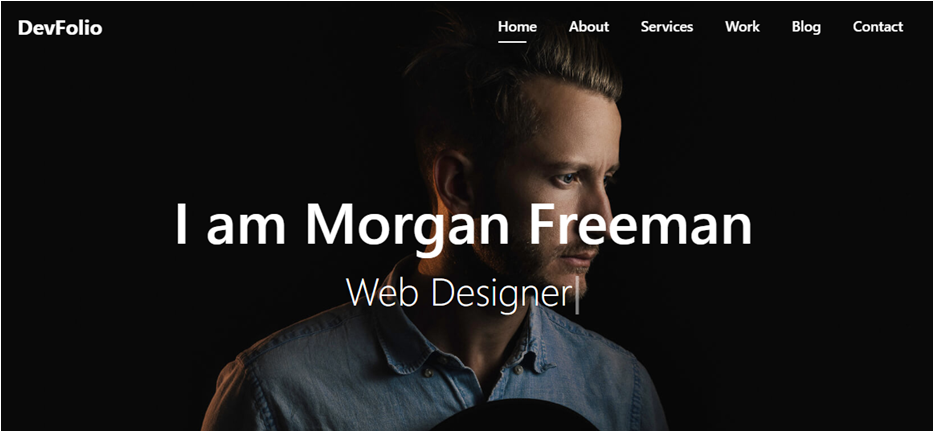
制作の流れについて
解説で行うテーマの作成順序は下記のとおりです。
- 開発環境の用意
- テーマ初期設定
- index.php(一覧表示)
- sidebar.php(サイトバー部分)
- single.php(記事ページ)
- front-page.php(サイトのトップページ)
今回の制作に使用しているワードプレスのプラグインは以下7つです。
- WP User Avatar → プロフィール画像を登録
- Breadcrumb NavXT → パンくずリストを作る
- Contact Form 7 → お問い合わせフォーム
- WordPress Popular Posts → 人気記事を抽出
- Yet Another Related Posts Plugin →関連記事の表示
- Custom Post Type UI → カスタム投稿タイプの作成
- WP-PageNavi → ページネーション
それぞれ、使用箇所で改めてご紹介します。
WordPressの準備1:DB作成
まず、WordPressを動かすための環境を構築しましょう。 以下の流れでローカルにWordPressサイトを作成して下さい。
1.XAMPPもしくはMAMPを用意する
WordPress基礎講座( https://skillhub.edbase.jp/courses/187 )をご確認ください。 既にインストール済の方はそのままでOKです。
2.XAMPP/MAMPで新規データベース作成する
WordPressをインストールするためのデーターベースを新規作成します。 作成の流れはWORDPRESS基礎講座と同様です。
課題用に使用するデータベース名はportfolioにして下さい。
Macの方は以下のレッスンを参考にしてください。
https://skillhub.edbase.jp/classroom/my-courses/187?lesson_id=1017
Windowsの方は下記レッスンを参考にしてください。
https://skillhub.edbase.jp/classroom/my-courses/203?lesson_id=1190
WordPressの準備2:WPインストール
データベースを用意したら、WordPressをインストールしましょう。
WordPress公式サイトからWordPressをダウンロードしてください。
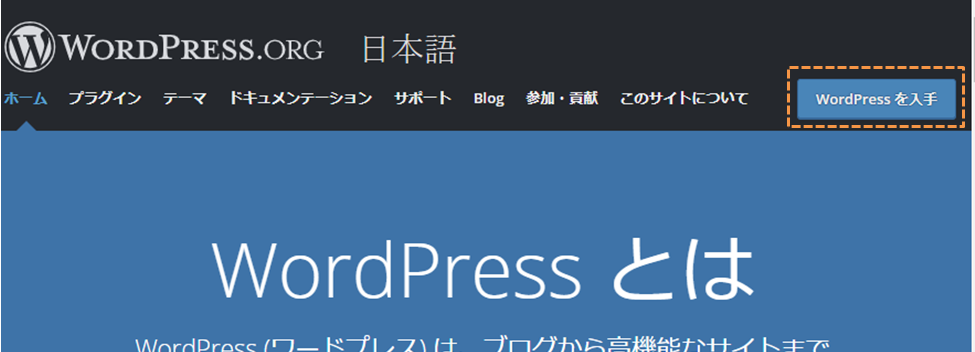 ↓
↓
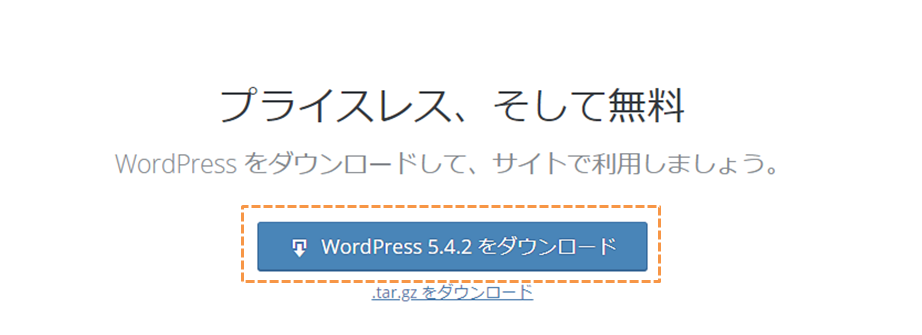
zipファイルを解凍し、中に入っている「wordpress」フォルダの名前を変更します。 名前はデータベース名と同じ、今回の場合は「portfolio」です。
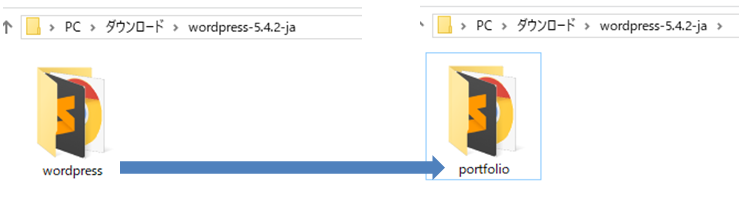
「portfolio」フォルダをhtdocsへと移し、WordPressをインストールしてください。
インストール画面での初期設定
- サイト名:マイ・ポートフォリオ
- ID, Password: 任意
これでWordPress環境の準備は終了です。